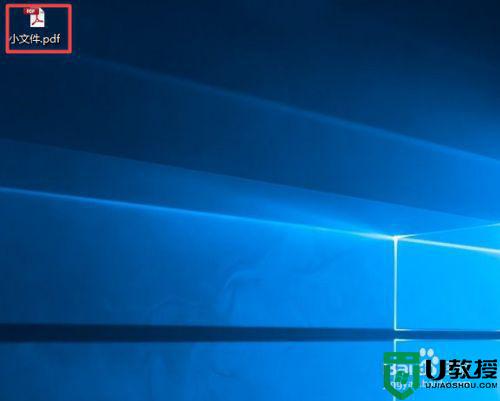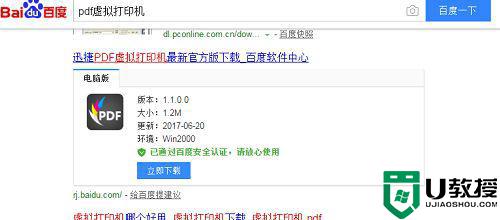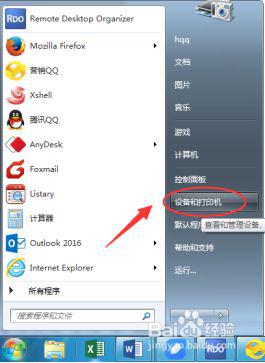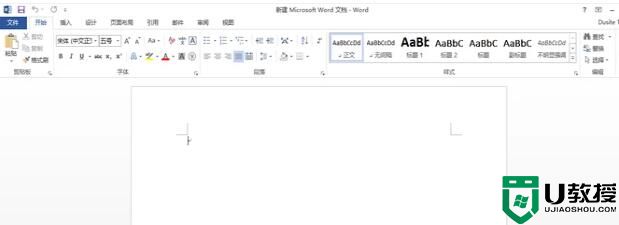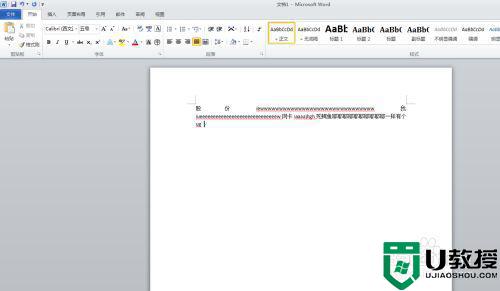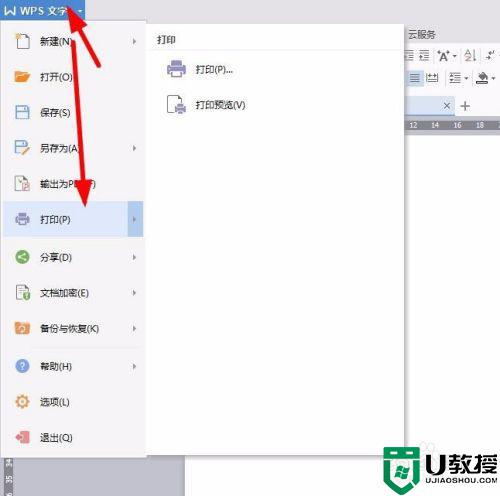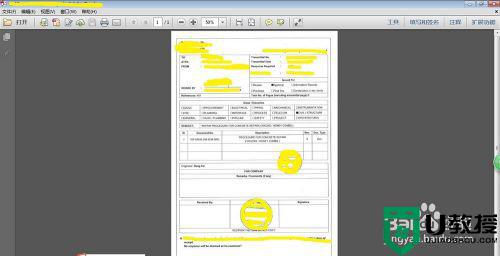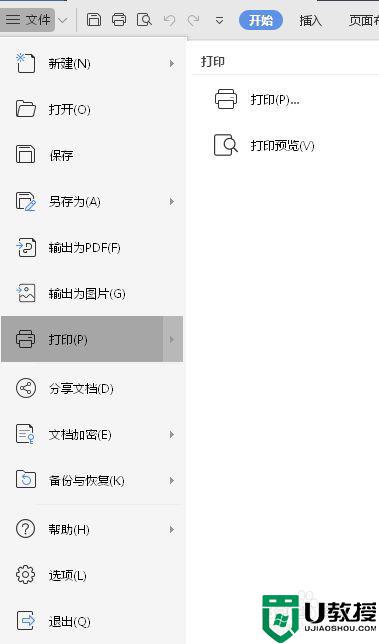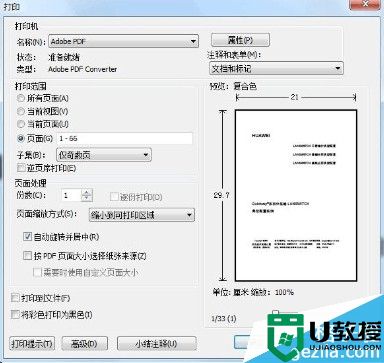pdf如何直接双面打印 让pdf直接双面打印的方法
时间:2024-04-15作者:bianji
日常办公中经常需要打印pdf文档,常规操作很简单,很多人都能熟练此操作。但如果手里有几十份pdf学习资料,要打印成双面的。初学者觉得有点复杂,那么pdf如何直接双面打印?下面小编教你让pdf直接双面打印的方法。
具体方法如下:
1、首先,我们打开我们的电脑,然后我们双击电脑桌面上的一个PDF文档;
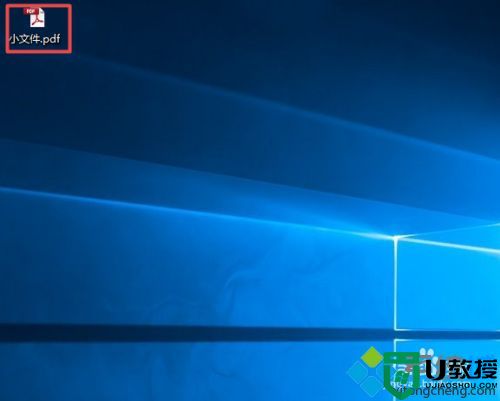
2、弹出的界面,我们点击左上角的文件;
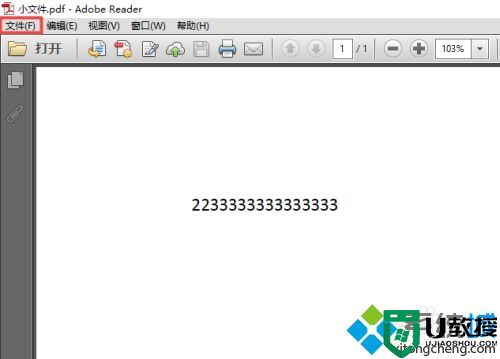
3、弹出的界面,我们点击打印;
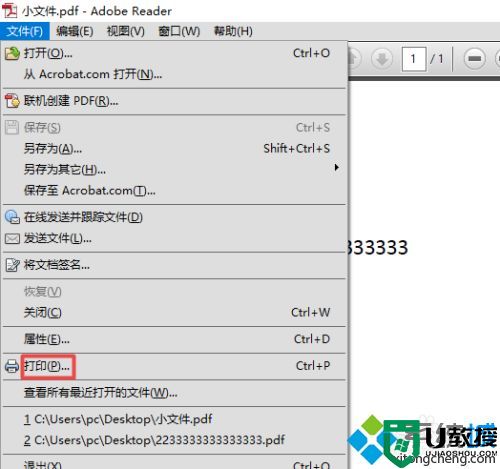
4、弹出的界面,我们点击小册子;
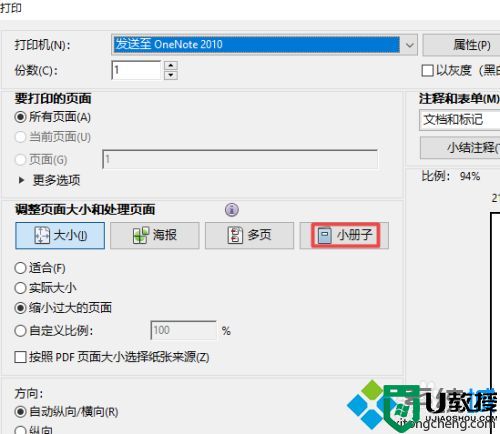
5、弹出的界面,我们点击小册子子集边上的下拉箭头;

6、弹出的界面,我们点击双面;
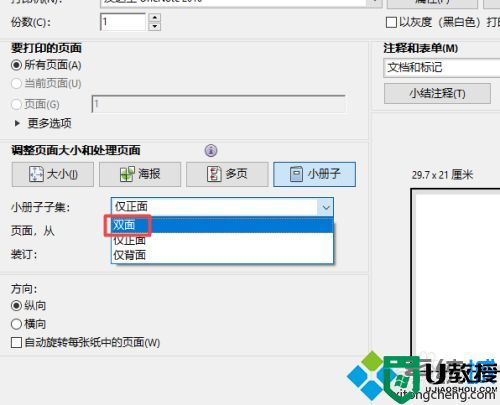
7、之后我们点击界面右下方的打印就可以打印了。
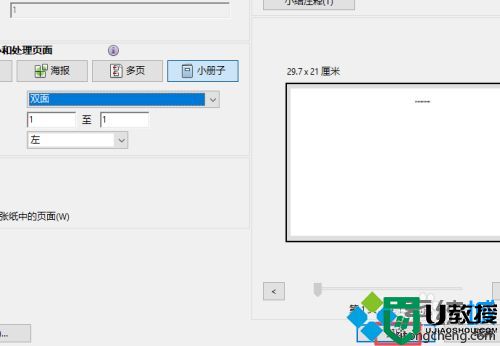
以上让pdf直接双面打印的方法,掌握此方法以后也可以轻松应对工作上的一些难题。